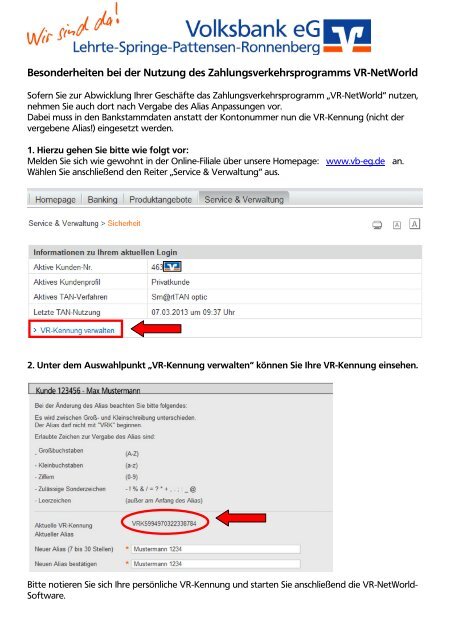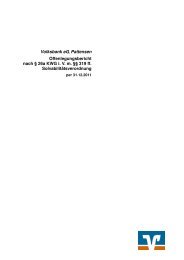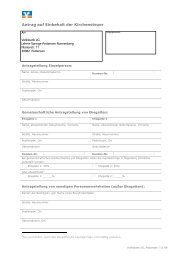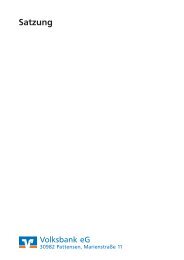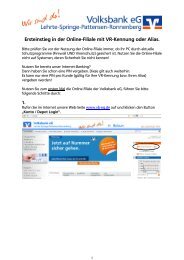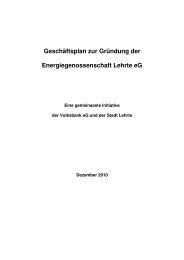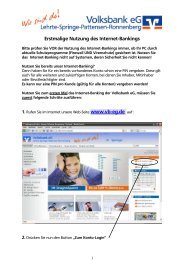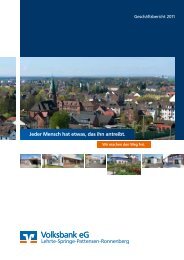Umstelleitfaden VR-Kennung für VR-NetWorld-Software
Umstelleitfaden VR-Kennung für VR-NetWorld-Software
Umstelleitfaden VR-Kennung für VR-NetWorld-Software
Sie wollen auch ein ePaper? Erhöhen Sie die Reichweite Ihrer Titel.
YUMPU macht aus Druck-PDFs automatisch weboptimierte ePaper, die Google liebt.
Besonderheiten bei der Nutzung des Zahlungsverkehrsprogramms <strong>VR</strong>-<strong>NetWorld</strong><br />
Sofern Sie zur Abwicklung Ihrer Geschäfte das Zahlungsverkehrsprogramm „<strong>VR</strong>-<strong>NetWorld</strong>“ nutzen,<br />
nehmen Sie auch dort nach Vergabe des Alias Anpassungen vor.<br />
Dabei muss in den Bankstammdaten anstatt der Kontonummer nun die <strong>VR</strong>-<strong>Kennung</strong> (nicht der<br />
vergebene Alias!) eingesetzt werden.<br />
1. Hierzu gehen Sie bitte wie folgt vor:<br />
Melden Sie sich wie gewohnt in der Online-Filiale über unsere Homepage: www.vb-eg.de an.<br />
Wählen Sie anschließend den Reiter „Service & Verwaltung“ aus.<br />
2. Unter dem Auswahlpunkt „<strong>VR</strong>-<strong>Kennung</strong> verwalten“ können Sie Ihre <strong>VR</strong>-<strong>Kennung</strong> einsehen.<br />
Bitte notieren Sie sich Ihre persönliche <strong>VR</strong>-<strong>Kennung</strong> und starten Sie anschließend die <strong>VR</strong>-<strong>NetWorld</strong>-<br />
<strong>Software</strong>.
3. Eingabe der <strong>VR</strong>-<strong>Kennung</strong> in der <strong>VR</strong>-Networld-<strong>Software</strong><br />
Wählen Sie in der Navigation „Bankverbindungen“ aus.<br />
Klicken Sie in der Tabelle die entsprechende „Bankverbindungen“ über die rechte Maustaste an und<br />
wählen Sie die Funktion „Bearbeiten“:<br />
In dem Navigationsbereich „Bankverbindungsdaten“ muss nun im Feld: „<strong>VR</strong>-<strong>Kennung</strong>/Konto-Nr.“,<br />
Ihre persönliche <strong>VR</strong>-<strong>Kennung</strong> (anstatt der Konto-Nr.) eingetragen und mit „Übernehmen“<br />
gespeichert werden.<br />
Führen Sie bitte anschließend eine „Synchronisation“ der Bankverbindung durch.<br />
Ggf. Erhalten Sie hierbei den Hinweis, dass weitere Konten gefunden wurden, die im Programm<br />
angelegt werden können. Sofern Sie dies nicht wünschen, entfernen Sie bitte die Auswahl bei<br />
diesen Konten und schießen anschließend den Vorgang ab.<br />
Bei Fragen stehen wir Ihnen gerne zur Verfügung.<br />
Tel.: 0 51 01 – 88 12 88<br />
E-Mail: ebl-team@vb-eg.de